Ubuntu 20.04에서 TeamViewer를 설치하고 사용하는 방법
이 페이지에서
- TeamViewer 기능
- 무엇을 다룰 것인가?
- TeamViewer 작동 방식
- TeamViewer 설치
- Android 장치에서 TeamViewer와 연결
- 결론
Teamviewer는 원격 컴퓨터 시스템에 액세스하고 제어하는 데 널리 사용되는 유틸리티입니다. 많은 조직에서 TeamViewer를 사용하여 고객에게 원격 지원을 제공합니다. 사용 사례에는 시스템 충돌 문제 해결, 원격 기술 지원, 온라인 교육 프로그램, 화상 회의, 사무실 밖에서 원격 작업(예: 재택 근무) 등이 포함됩니다.
TeamViewer는 대부분의 IT 직원이 원격으로 작업하기 때문에 Covid-19 기간 동안 특히 중요해졌습니다. TeamViewer를 사용하면 원격 데스크톱 화면에 액세스하고 마우스와 키보드로 제어하고 직접 가지 않고도 시스템 문제를 해결하고 재택 근무를 지원하는 등의 작업을 수행할 수 있습니다.
팀뷰어 기능
Teamviewer는 컴퓨터와 안드로이드 장치를 원격으로 제어할 수 있습니다. 크로스 플랫폼 소프트웨어입니다. 즉, 모바일에서 데스크탑을 제어하거나 데스크탑에서 모바일을 제어하는 것과 같이 모든 장치에서 모든 장치를 제어할 수 있습니다.
명령줄 액세스만 있는 Linux 시스템도 TeamViewer로 액세스할 수 있습니다. 이는 웹 서버, 데이터베이스 서버 등과 같은 서버에 액세스하는 데 정말 유용합니다.
TeamViewer는 Linux, macOS, Windows, Chrome, iOS 등과 같은 모든 주요 OS에서 사용할 수 있습니다. TeamViewer는 원격 장치를 제어하는 것 외에도 통신 장치가 실행되는 OS에 관계없이 이러한 플랫폼에서 파일 전송을 용이하게 합니다.
우리는 무엇을 다룰 것인가?
이 가이드에서는 Ubuntu 20.04 시스템에 TeamViewer를 설치하는 방법을 알아봅니다. 공식적인 설치 방법을 사용합니다. 설치 후 Android 기기에 TeamViewer를 설치하고 Ubuntu 20.04 시스템의 원격 데스크톱에 연결합니다. 설치 프로세스를 시작하겠습니다.
TeamViewer 작동 방식
1단계. 먼저 원격으로 액세스하려는 장치에 TeamViewer를 설치해야 합니다. 클라이언트의 장치(노트북, 데스크톱, 모바일), 서버, IOT 장치 또는 키오스크 시스템에 설치할 수 있습니다.
2단계. 이제 대상 장치에 연결하는 데 사용할 장치에 TeamViewer를 다운로드하고 설치합니다(1단계에서 지정한 대로).
3단계. 이제 "파트너 ID\ 필드에 원격 장치의 연결 ID를 입력하여 로컬 장치에서 연결을 시작합니다. 연결 버튼을 누르면 장치에 원격 장치 데스크톱이 나타납니다. 그게 다입니다. 이 원격 기기에 액세스할 수 있도록 모두 설정되었습니다.
연결의 반대편(대상 원격 장치)에 있는 경우 시스템에 액세스하는 사람과 공유하려는 기능을 제어할 수 있습니다.
참고: TeamViewer는 버전에 따라 다르므로 두 통신 장치에 서로 다른 버전이 설치되어 있으면 연결에 실패합니다. 따라서 항상 공식 웹사이트에서 TeamViewer를 설치하여 이 문제를 억제하십시오.
팀뷰어 설치
1단계. 공식 웹사이트에서 Ubuntu(Debian) 시스템용 TeamViewer 설치 파일(.deb)을 다운로드합니다. 여기를 클릭하여 파일을 직접 다운로드할 수 있습니다. 우리는 x86_64비트 Debian 패키지를 사용하고 있습니다. 32비트 시스템을 사용하는 경우 x86_32비트 파일을 사용하십시오.
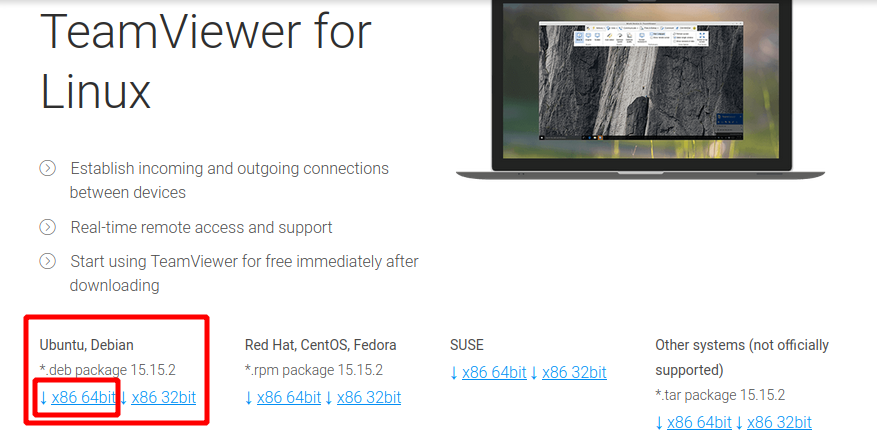
2단계. 이제 다운로드 폴더로 이동하여 teamviewer_xx_amd64.deb 파일을 두 번 클릭합니다. 파일을 마우스 오른쪽 버튼으로 클릭하고 "소프트웨어 설치로 열기\ 옵션을 선택할 수도 있습니다.
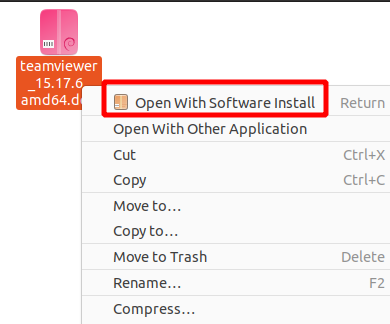
3단계. 설치 창에서 설치 버튼을 클릭하고 인증을 요청하면 인증 대화 상자에 시스템 관리자 비밀번호를 입력합니다.
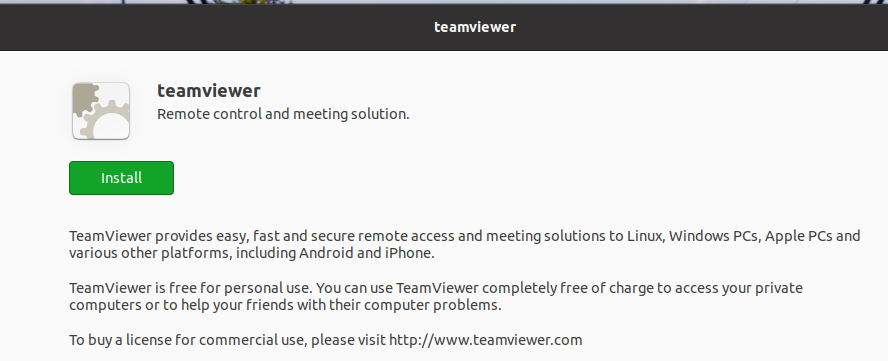
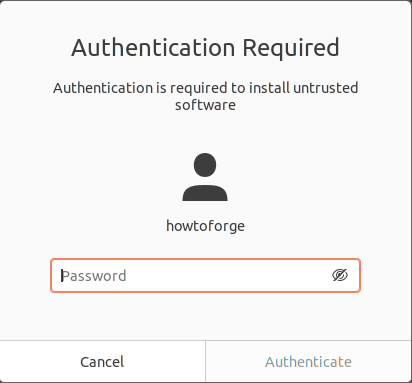
Step 4. 설치가 완료되면 화면 상단 왼쪽 모서리에 있는 활동 메뉴의 검색 표시줄에서 검색하여 TeamViewer를 시작할 수 있습니다.

라이센스 계약에 동의하고 계속을 누릅니다.

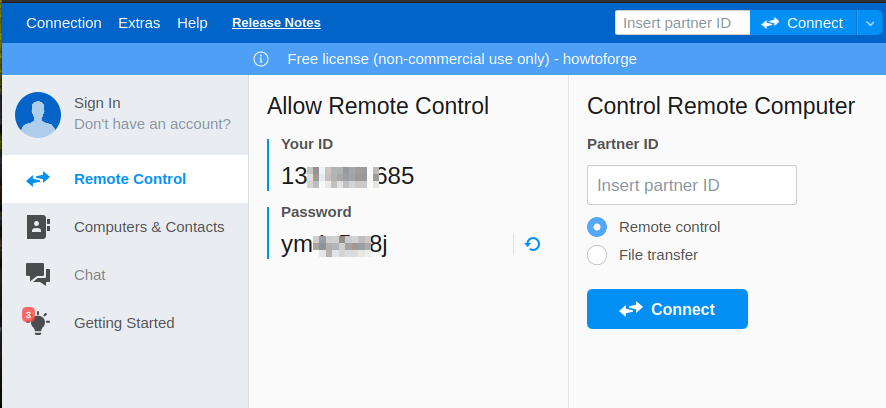
Android 기기에서 TeamViewer와 연결하기
이제 Android 모바일 장치에 TeamViewer를 설치합니다. 아래 단계를 따르십시오.
1단계. 지원되는 모든 Android 기기의 Google Playstore에서 TeamViewer를 설치할 수 있습니다.
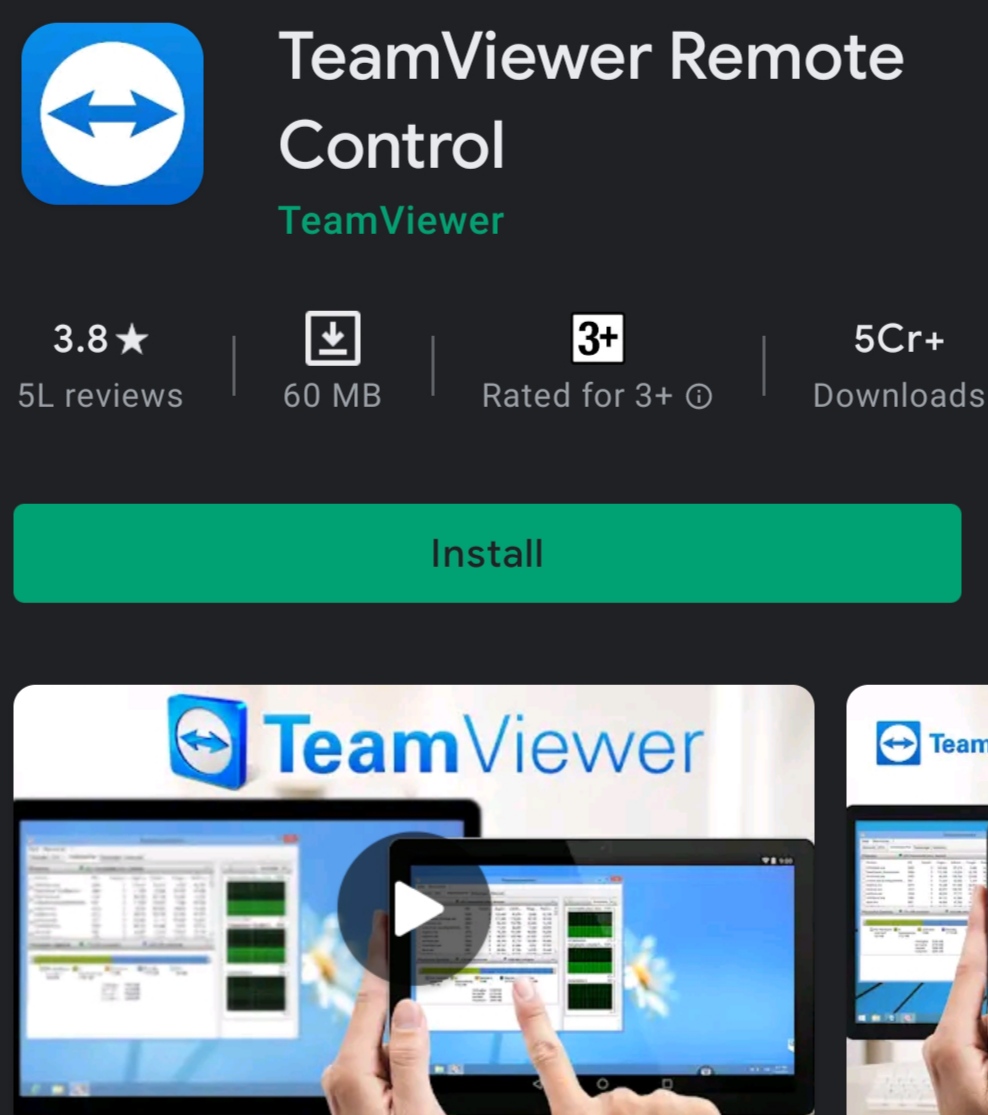

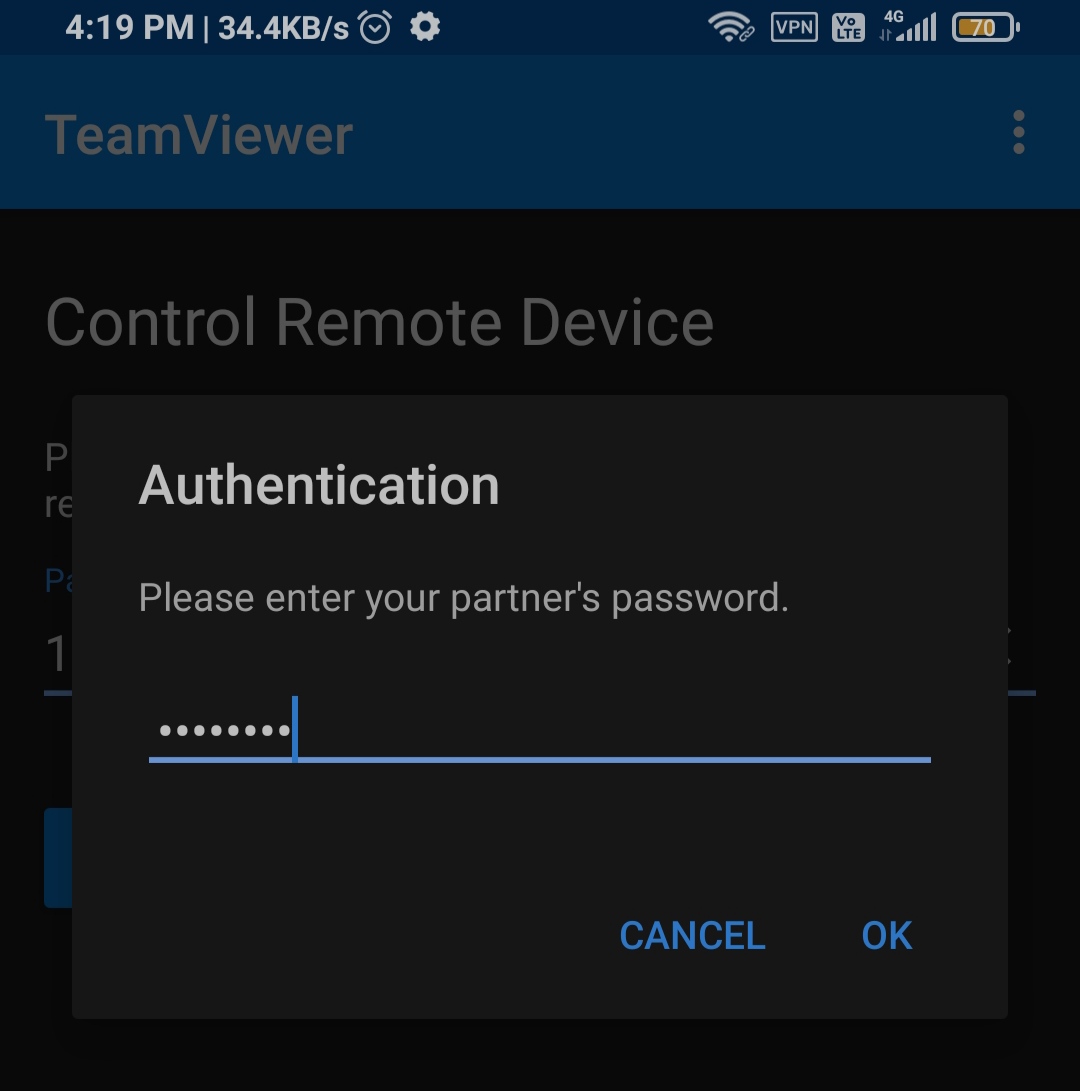

결론
축하합니다. Ubuntu 20.04 OS에 TeamViewer를 성공적으로 설치했습니다. 원격 액세스 및 제어에 매우 유용한 도구입니다. 비상업적 용도로 자유롭게 사용할 수 있습니다. 상용 버전을 원하면 비용을 지불해야 합니다.